この記事では、Twitterのログインパスワードを忘れた時の再設定と、再設定のメールが届かない時の対処法について紹介しています。
Twitterに限らずパスワードは非常に重要な暗号です。
パスワードを入力することによって個人を識別することができますので、逆にこのパスワードが第三者に知られてしまうとアカウント乗っ取りの被害にも繋がってしまいます。
ただ、TwitterでもInstagramでもパスワード忘れは起こり得ることなので、まずは自分の思いつくパスワードを入力する様にしてみましょう。
ただ、Twitterの場合、パスワードをたくさん間違えてしまうと以下の様に1時間のパスワードロックがかかってしまいます。
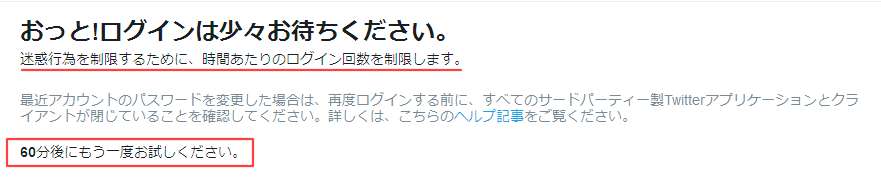

Twitterのログインパスワードを本当に忘れて思い出せない
と言った場合はこれから紹介する方法を試してみる様にしてください。
【Twitter】パスワード忘れた時の再設定(PC/スマホ同様)
Twitterのログイン時のパスワードを忘れた時はログイン画面に「パスワードをお忘れですか?」という言葉があるのでこちらをタップもしくはクリックします。
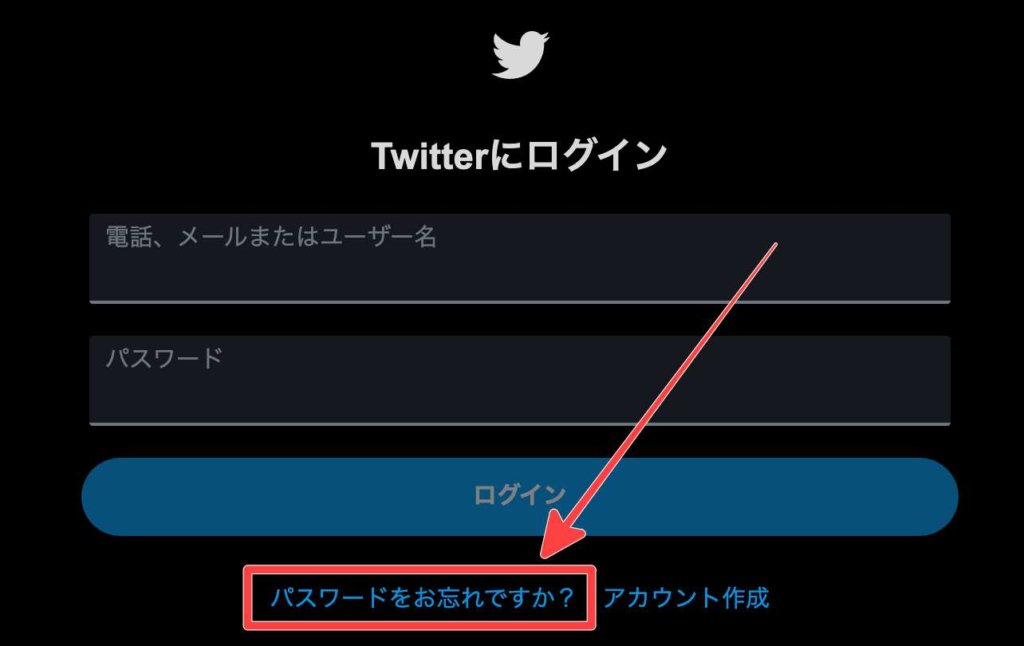
【PC版】Twitterログイン画面
「パスワードをお忘れですか?」をクリックすると、以下の様に「Twitterアカウントを探す」という画面に遷移しますので、
- 「メールアドレス」
- 「電話番号」
- 「ユーザー名」
の何かを入力します。
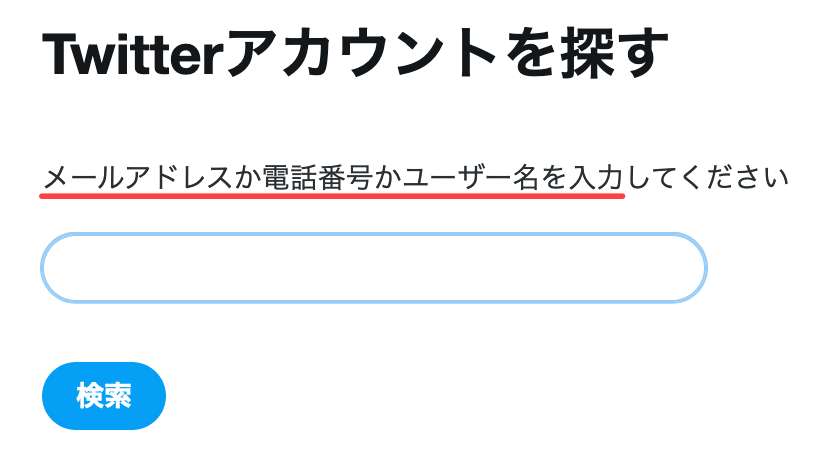
電話番号で複数のアカウントを作っている場合
Twitterのアカウントを電話番号で複数作っている場合、以下の様に「この電話番号から複数のアカウントが見つかりました」と表示されて先に進む事ができません。
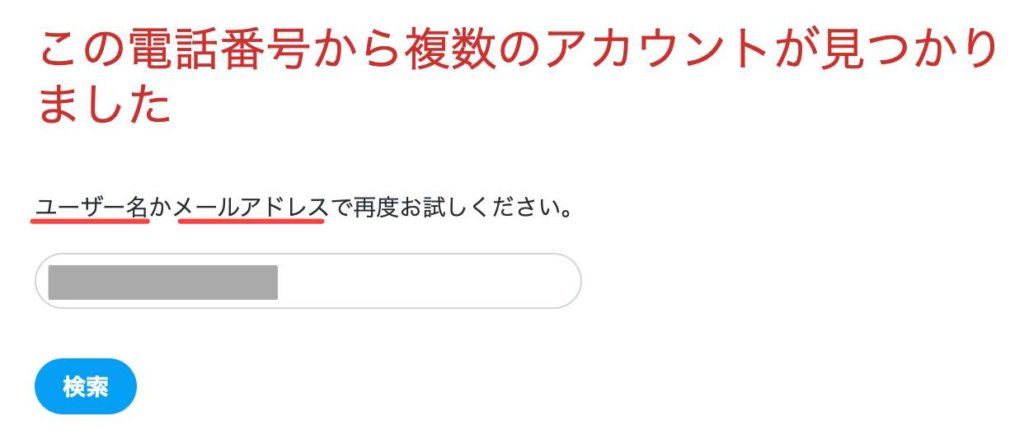
この場合は、表示されている様に「ユーザー名」もしくは「メールアドレス」を入力する様になります。

もしこの時、アカウントを特定できた場合は電話番号を使って、パスワードリセットのSMSを受信する事ができるので進めてみましょう。
「ユーザーネーム」でパスワード変更する場合
「ユーザーネーム」を覚えている場合は検索窓に「ユーザーネーム」を入力する事で以下の様にアカウントで登録設定しているメールアドレスにメールを送信する事ができます。
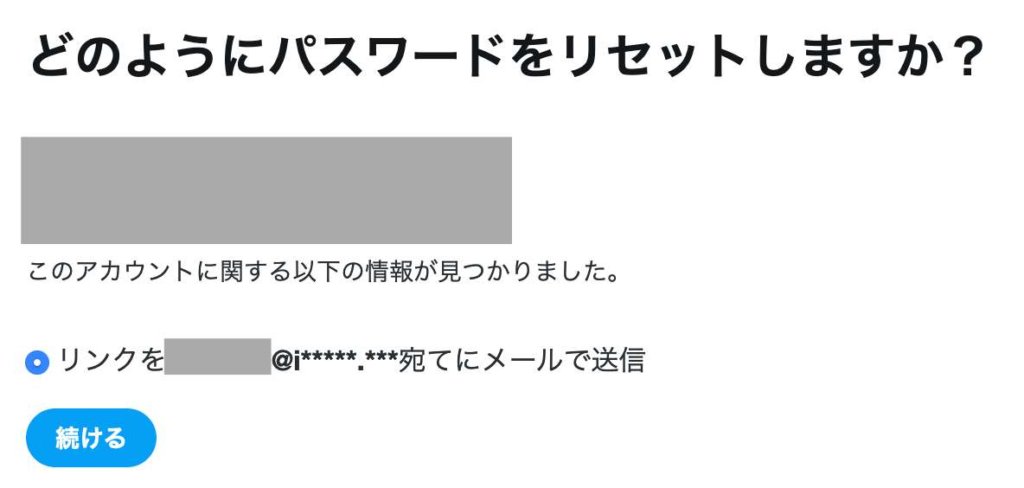
「電話番号」を複数のアカウントで登録している、「ユーザーネーム」もよく覚えていない場合は「メールアドレス」を入力して検索します。
「メールアドレス」でパスワード変更する場合
登録してあるだろう「メールアドレス」を検索窓に入力すると、以下の様に登録してあるメールアドレスにパスワードリセットのリンクを送信する事ができます。
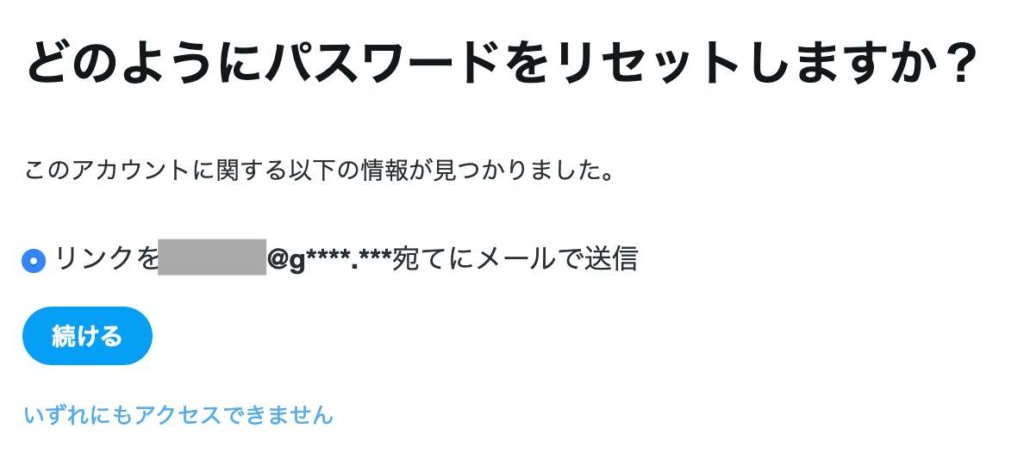
メールが届かない場合は?
登録しているメールアドレスも正しく、パスワード再設定用のリンクを送信したのにメールが届かない場合もある様です。
その時は→Twitterヘルプの「パスワードのリセットをリクエストしたのに、メール受信箱に何も届いていない」の③を実践する様にしてみましょう。

③の「こちら」をクリックすると以下の様な画面に変わります。
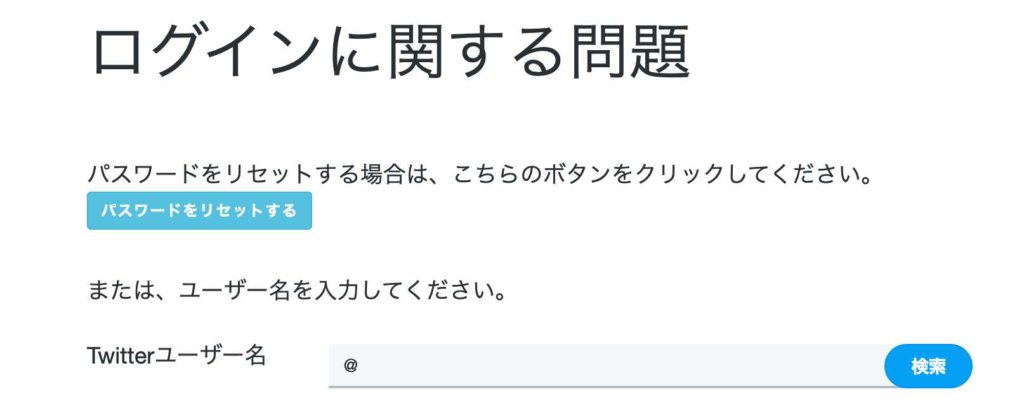
それぞれのケースに合わせて各項目を入力する様にしてみましょう。
「メアド」も「ユーザーネーム」も「電話番号」も忘れた…
Twitterアカウントで設定しているはずの「メールアドレス」も「ユーザーネーム」も「電話番号」もよく覚えていない…、そんな場合もあるかもしれません。
それでも諦める事ができない場合は、
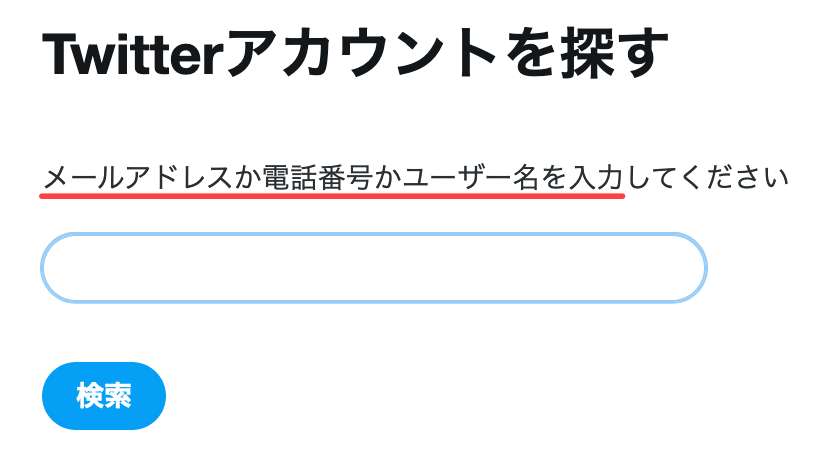
こちらで思い当たる「メールアドレス」「ユーザーネーム」「電話番号」を全て入力して検索をかけます。
※スマホでアクセスする場合は”Chrome”やiPhoneだと”Safari”が開きます。
もし入力したメールアドレスがヒットした場合は、先述した様にリセット方法を選択できる画面に移りますので「続ける」をタップします。
それでもダメな場合は…残念ながら諦めて新しくアカウントを作り直したほうがいいかもしれません。
まとめ
今回は【Twitter】パスワード忘れた時の再設定とメール届かない時の対処について紹介しました。
- 「メールアドレス」
- 「電話番号」
- 「ユーザー名」
いずれかを覚えておくだけでパスワードを再設定することはできそうですね。
ただ、「メールアドレス」「ユーザーネーム」「電話番号」全てを思い出す事ができない場合、そしてログインできない場合は新しくアカウントを作り直すほうがいいかもしれません。


